Es ist ganz einfach, Fotos, Videos oder Kontakte auf Ihrem Samsung-Telefon zu sichern. Viele Benutzer können ein Telefonfoto-Backup auf ihrem Computer haben. Oder sie synchronisieren Kontakte mit einem Google-Konto. Aber die meisten von ihnen speichern Nachrichten auf ihren Telefonen. Wenn ihr Telefon also beschädigt wird, fragen uns einige Benutzer: Wie kann ich Textnachrichten von meinem defekten Samsung-Gerät wiederherstellen?
Dieser Artikel gibt Ihnen eine perfekte Antwort auf diese Frage durch ein Programm: Android Data Extraction. Das Programm kann Textnachrichten von Ihrem Samsung-Telefon abrufen, wenn der Bildschirm kaputt ist oder Ihr Mobiltelefon nicht mehr funktioniert. Nach der Installation des Programms auf dem PC können Sie:
- Extrahieren Sie Daten von einem beschädigten Samsung-Telefon, ohne das USB-Debugging zu aktivieren;
- Lesen Sie Nachrichten, die auf Ihrem beschädigten Gerät gespeichert sind, im Programm;
- Wählen Sie nur die notwendigen Nachrichten aus und rufen Sie diese auf Ihrem PC im HTML- oder CSV-Format ab.
Klicken Sie auf die Schaltfläche, um mit der Wiederherstellung von Nachrichten von Ihrem beschädigten Samsung zu beginnen.
Freier Versuch
So stellen Sie Nachrichten von einem beschädigten Samsung-Telefon wieder her
Schritt 1. Verbinden Sie Ihr beschädigtes Gerät mit dem PC.
Starten Sie das Programm auf dem Computer und wählen Sie Android-Datenextraktion (beschädigtes Gerät). Verbinden Sie dann Ihr beschädigtes Telefon mit dem Computer. Klicken Sie auf „Start“, um fortzufahren.
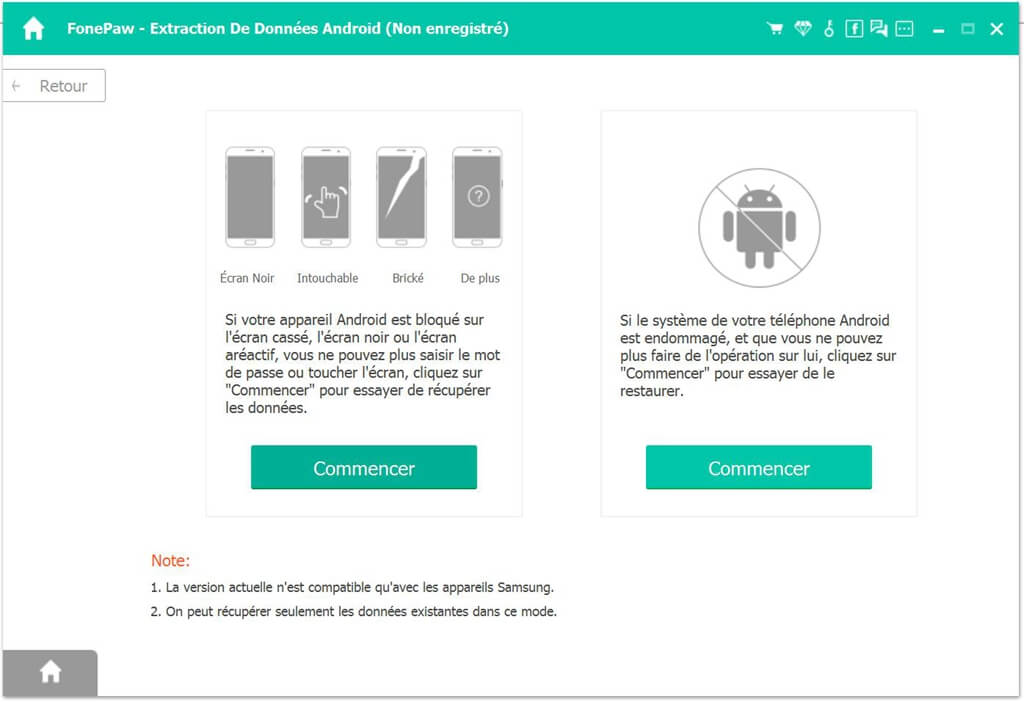
Schritt 2. Wählen Sie das Gerätemodell aus.
Überprüfen Sie den Namen und das Modell Ihres Samsung. Wenn Sie nicht wissen, wie Sie die Informationen überprüfen können, klicken Sie auf die Fragezeichen, um Ratschläge zu erhalten.
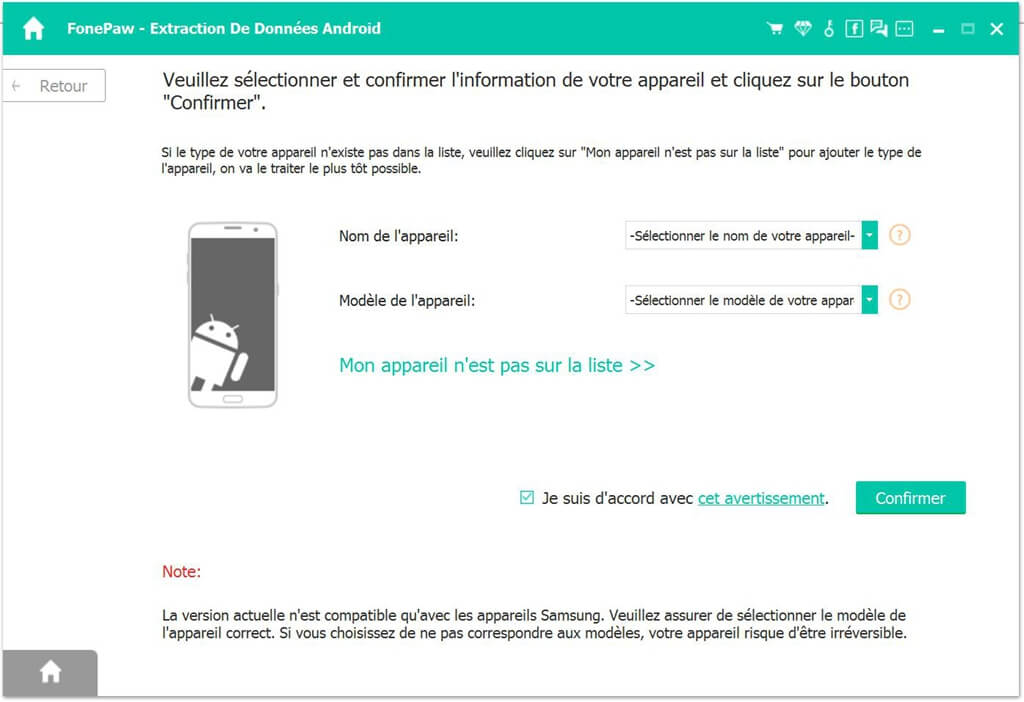
Schritt 3. Versetzen Sie Ihr Samsung-Telefon in den Download-Modus.
Folgen Sie der Programmanleitung, um Ihr Samsung in den Download-Modus zu versetzen. Klicken Sie anschließend auf „Starten“.
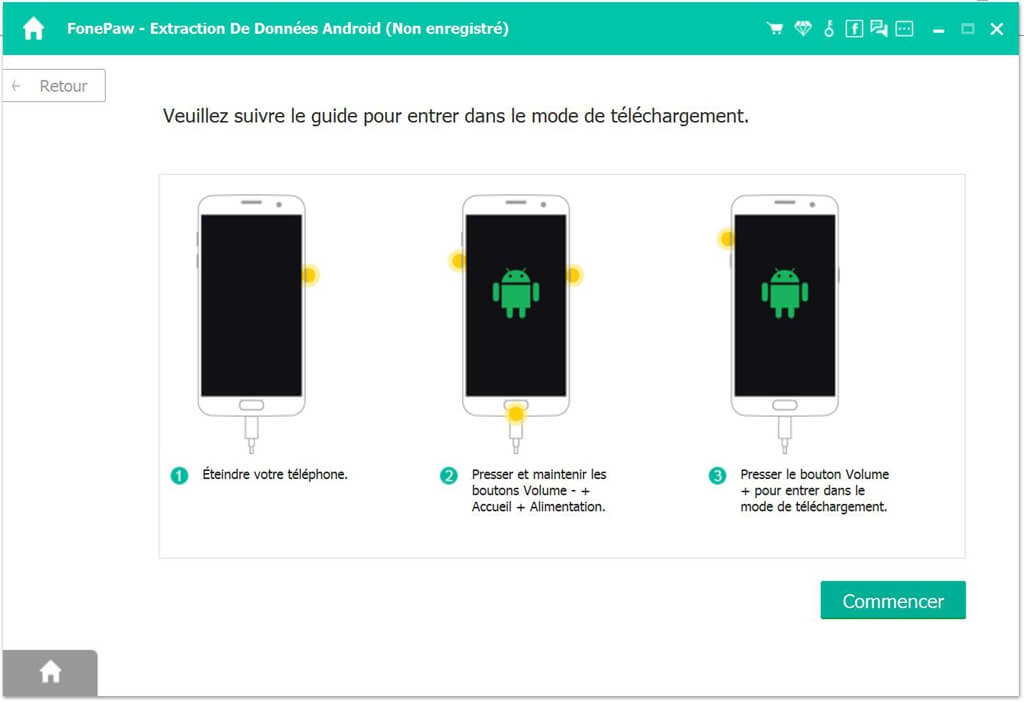
Schritt 4. Extrahieren Sie Daten von einem beschädigten Samsung-Telefon
Im Download-Modus installiert das Programm das Wiederherstellungspaket auf Ihrem Telefon. Danach scannt und extrahiert das Programm Daten von dem beschädigten Gerät. Die Daten werden in den verschiedenen Kategorien angezeigt.
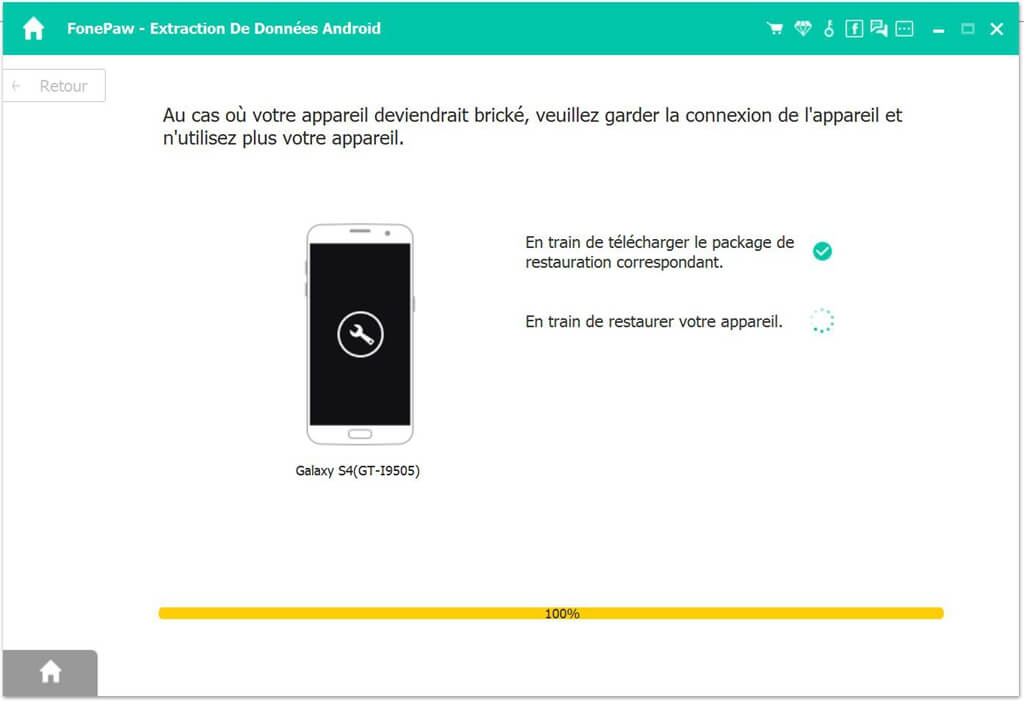
Schritt 5. Extrahieren Sie Textnachrichten auf Ihren PC
Wenn der Scan abgeschlossen ist, klicken Sie auf “Nachrichten”, um die Textnachrichten anzuzeigen. Wählen Sie die gewünschten Nachrichten aus und klicken Sie auf “Wiederherstellen”, um die Nachrichten auf Ihren PC zu übertragen.
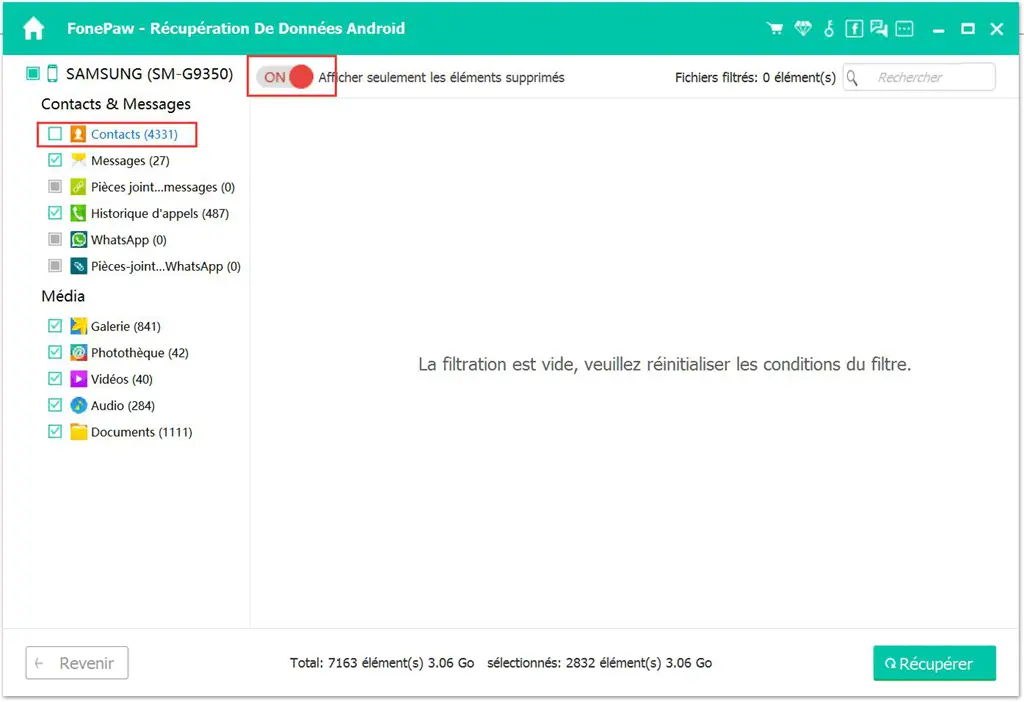
Darüber hinaus können Sie auch WhatsApp-Nachrichten, Anruflisten, Fotos, Videos, Audio und Dokumente von durch dieses Programm beschädigten Galaxy-Telefonen exportieren.
Verfügbares Modell
Momentan unterstützt Android Data Extraction die folgenden Geräte. Weitere Informationen zu bestimmten Modellen finden Sie auf der Referenzseite. In Zukunft werden weitere Geräte unterstützt.
- Samsung Galaxy S4 / S5 / S6
- Samsung Galaxy Note 3/4/5
- Samsung Galaxy Tab 10.1 Pro
Freier Versuch